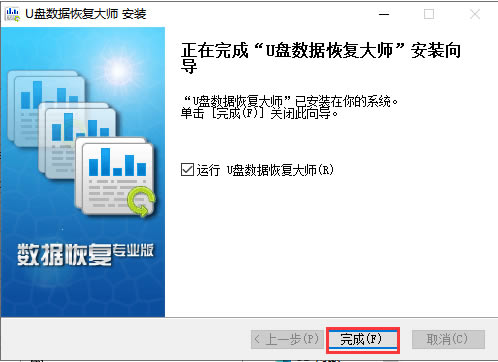【U盤數據恢復大師下載】U盤數據恢復大師免費版 v4.1.29.50318 特別版
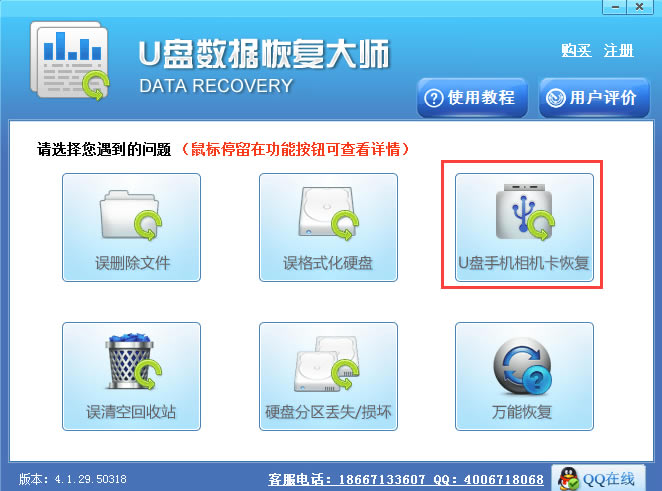
- 軟件類型:系統軟件
- 軟件語言:簡體中文
- 授權方式:免費軟件
- 更新時間:2025-01-08
- 閱讀次數:次
- 推薦星級:
- 運行環境:WinXP,Win7,Win10,Win11
軟件介紹
U盤數據恢復大師是一款功能強大的數據恢復軟件,現在很多都喜歡用U盤來儲存數據,但是有時候可能會因為一些原因導致U盤數據丟失,這時候你就可以使用這款軟件來恢復你丟失的數據,避免因為數據丟失而造成損失。
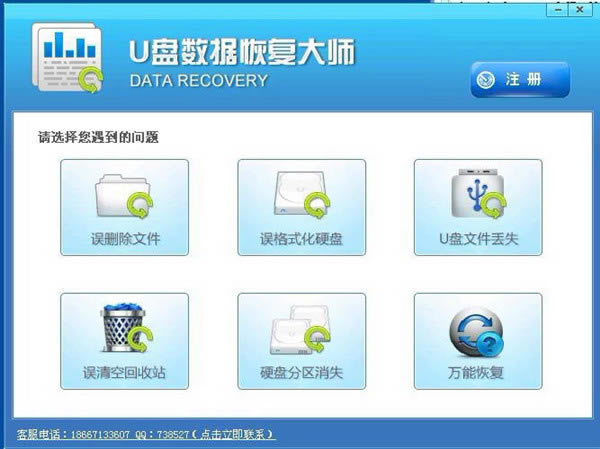
功能特色
1、功能非常強大,性價比很高的數據恢復軟件。只要數據沒有被完全覆蓋,文件就能找得到。
2、具有刪除恢復、格式化恢復、高級恢復等非常強大的功能,可以針對不同情況的各種數據丟失進行恢復。
3、是一款完全免費的、專門為U盤而設計的文件恢復工具。
4、使用者只需要指定要救援的儲存媒體,讓程序去進行搜尋,那么它就就能夠自動為使用者救回遺失的文件或者分割了恢復已被刪除的文件.。
使用方法
U盤或者內存卡數據恢復教程
1、首先我們在本站下載安裝好U盤數據恢復大師軟件后,我們在桌面找到軟件的快捷方式雙擊打開進入到下圖中的主界面,我們可以看到界面有多種功能選項,我們點擊“U盤手機相機卡恢復”選項,進入下一步。
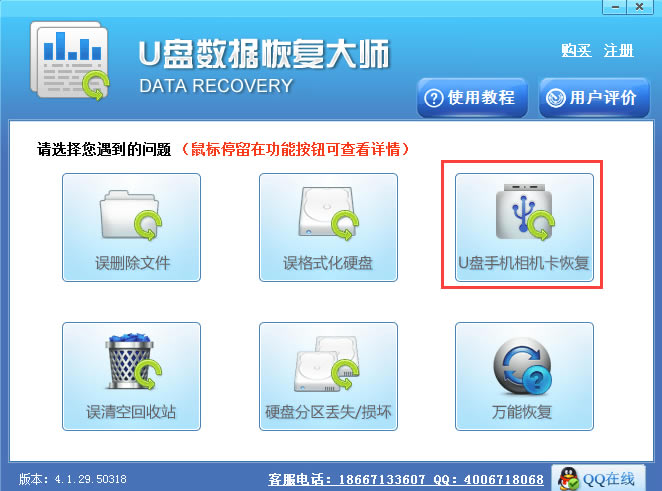
2、接下來U盤數據恢復大師軟件會檢測電腦上連接的U盤或者是手機設備,如果出現下圖中的界面,就表明沒有檢測到U盤或者內存卡,我們需要檢查是否正確連接電腦,或者重新插入后我們點擊重新檢測。
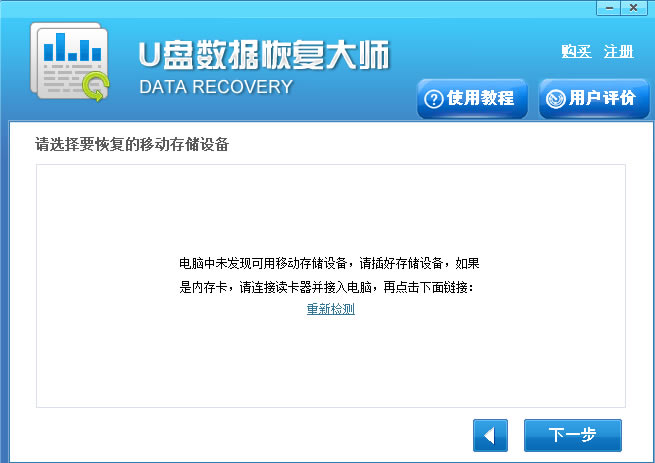
3、我們重新插入U盤或者內存卡后,點擊重新檢測等待檢測完成后我們就可以看到下圖中的界面,軟件已經成功檢測到存儲設備,接下來我們點擊選中存儲設備后,再點擊下一步。
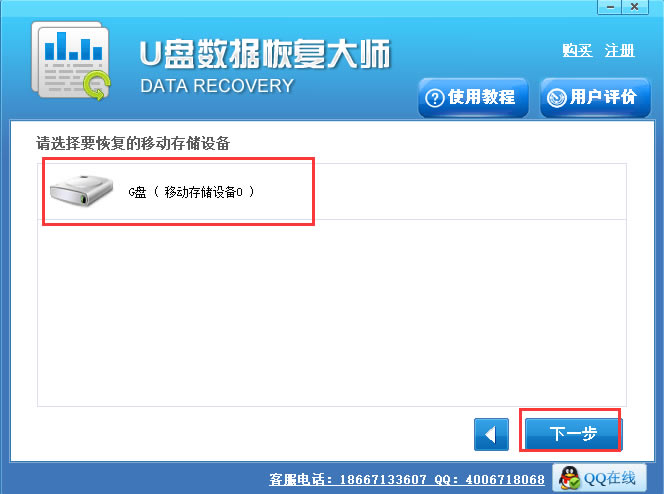
4、接下來U盤數據恢復大師軟件會掃描U盤中丟失的文件,如下圖所示,在界面中會顯示當前找到的文件,這個掃描過程是需要一點時間的,我們需要耐心等待。
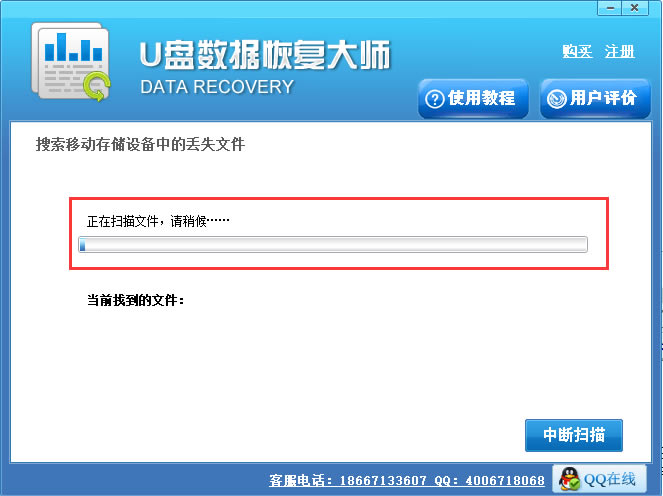
5、我們等待U盤數據恢復大師免費版掃描完成后,就可以出現下圖中的界面,我們在界面的左側可以看到刪除的文件,然后我們選中要恢復的數據,在點擊界面下方的下一步。
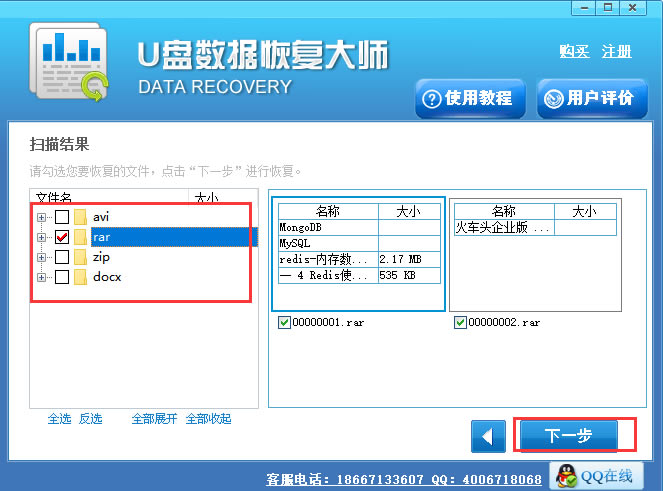
6、進入到選擇恢復路徑界面,這里我們需要選擇一個目錄來存放恢復的文件,這里需要注意的是如果你之前的數據在C盤或者D盤,那么選擇恢復的目錄最好選擇其他位置,避免數據覆蓋,接下來我們點擊下一步就可以開始恢復你需要的數據了,我們等待回復完成后就可以在設置的存放目錄中找到了。
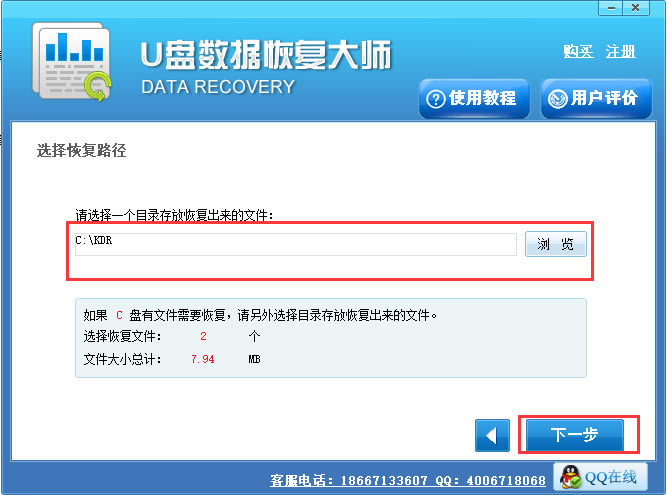
安裝方法
1、首先我們在本站下載U盤數據恢復大師官方版軟件包,下載完成后我們解壓得到exe安裝文件,我們鼠標左鍵雙擊exe文件就可以進入到下圖中的安裝界面,我們點擊下一步繼續安裝。
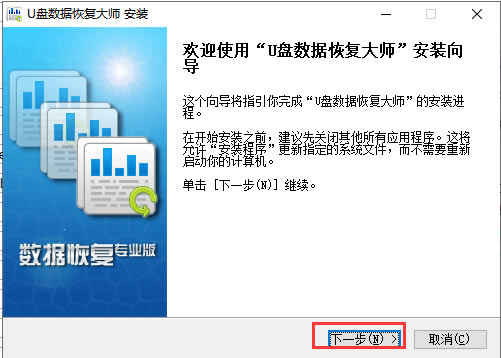
2、進入到U盤數據恢復大師軟件安裝位置選擇界面,如下圖所示,我們可以點擊瀏覽選擇合適的安裝位置。這里我們需要注意的是如果你要恢復的數據在C盤或者D盤中,那么我們需要將軟件就不能安裝到C盤或者D盤,需要安裝到其他盤。我們設置完成后再點擊安裝。
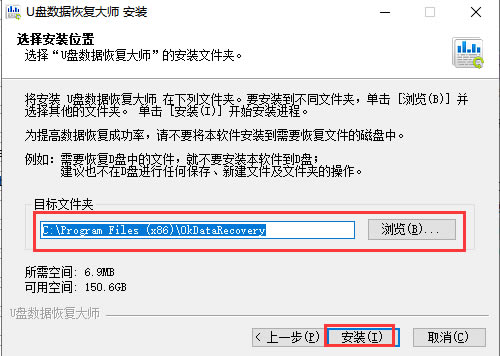
3、進入到U盤數據恢復大師正在安裝界面,如下圖所示,軟件正在安裝,我們需要耐心等待安裝進度條完成。小編親測安裝速度是很快的,只需等一小會就可以完成了。
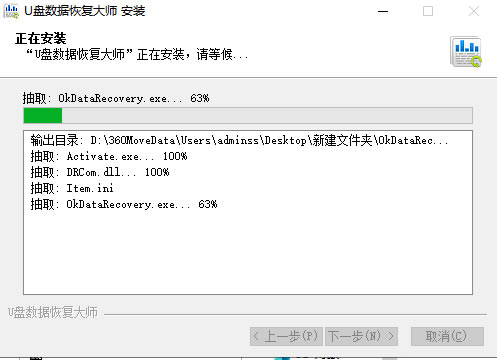
4、U盤數據恢復大師軟件安裝完成,我們點擊界面下方的完成選項就可以關閉安裝界面打開軟件來使用了。